现在大部分电脑都是win10系统,有些用户遇到了以太网无法使用问题,想知道如何解决,接下来小编就给大家介绍一下具体的操作步骤。
具体如下:
-
1. 首先第一步鼠标右键单击任务栏【网络】图标,在弹出的菜单栏中根据下图箭头所指,点击【打开"网络和Internet"设置】选项。

-
2. 第二步打开【设置】窗口后,根据下图箭头所指,依次点击【以太网-更改适配器选项】。

-
3. 第三步打开【网络连接】窗口后,根据下图箭头所指,如果显示【网络电缆被拔出】,则可能是网线松动,重新插拔即可。
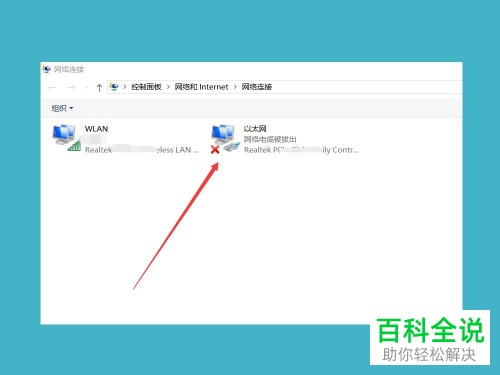
-
4. 第四步如果显示【已禁用】,则单击鼠标右键,在弹出的菜单栏中根据下图箭头所指,点击【启用】选项即可。

-
5. 第五步根据下图所示,检查网线是否损坏,更换其他线缆进行测试。
-

-
6. 最后还需要确认的是,宽带是否正常缴费,如果欠费将导致网络无法连接。

-
以上就是如何解决win10系统以太网无法使用问题的方法。
